Invoering
ChatCompose is een platform waarmee u uw eigen chatbots kunt maken, conversatiescripts kunt ontwerpen en uw chatbot in de populairste kanalen kunt installeren om leads te genereren, klantenondersteuning te automatiseren en de klantervaring te verbeteren.
Hoe ChatCompose te gebruiken
Allereerst moet u zich registreren op het platform om een account en toegang te verkrijgen.
U kunt zich hier registreren.
Inhoud
- 1. Hoe een chatbot in te stellen
- 2. Hoe u uw antwoorden kunt toevoegen
- 3. Hoe scripts te maken
- 4. Hoe een chatbot te installeren
- 5. Integraties
- 6. componenten
- 7. Externe verbinding
- 8. Leads en contacten
- 9. Reserveringen en afspraken
- 10. Livechat
- 11. Pagina-configuratie
- 12. Ondersteuningsticket
- 13. Hoe het paneel te gebruiken
1. Hoe een chatbot in te stellen
Het eerste wat uw chatbot nodig heeft, is een naam. Om je chatbot te configureren, ga je naar Instellingen> Algemeen en bewerk je de standaardnaam van je bot.

Je kunt het meldingsbericht (bubbelpop-up) ook wijzigen in een gepersonaliseerd bericht voor je site dat meer klikken en interacties met je bot kan aantrekken.
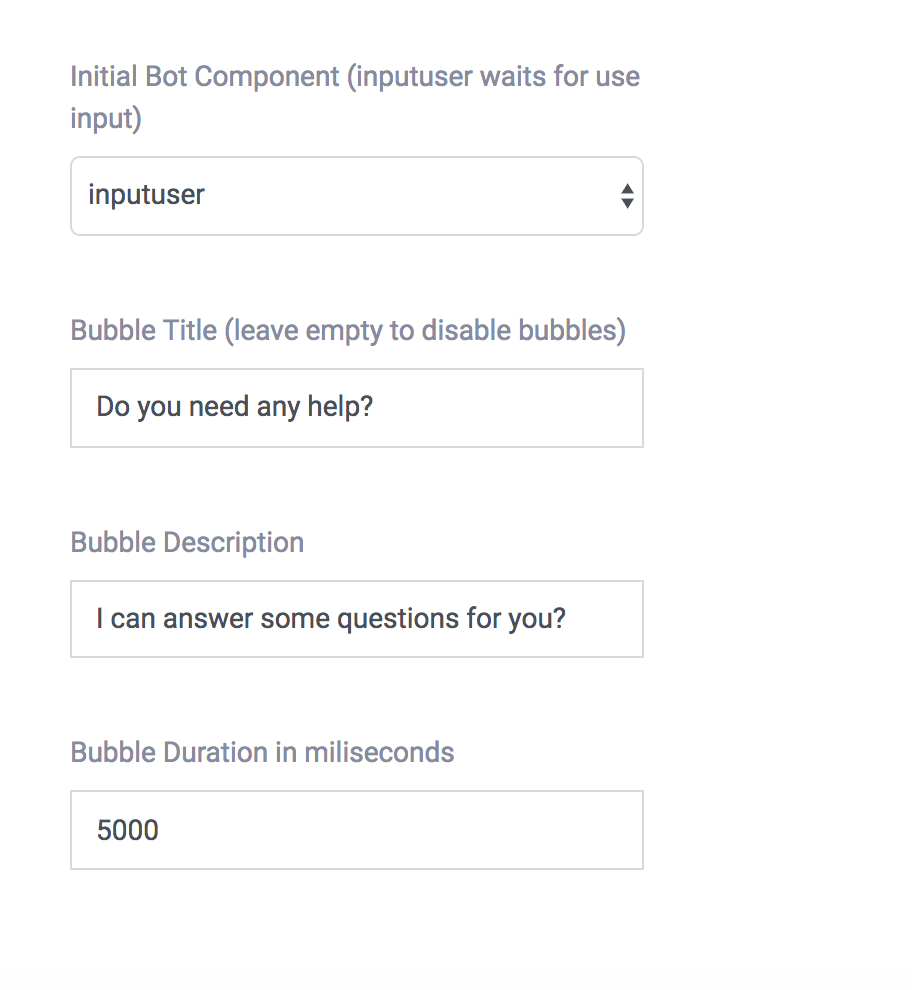
Pas je Chatbot aan
Het volgende dat u wilt doen, is de stijl aanpassen door de kleur en afbeelding in uw chatbot te wijzigen. Daarvoor moet u naar Instellingen> Aanpassing gaan.
U kunt verschillende stijlen bewerken en uitproberen totdat u de stijl vindt die het beste bij uw site past.
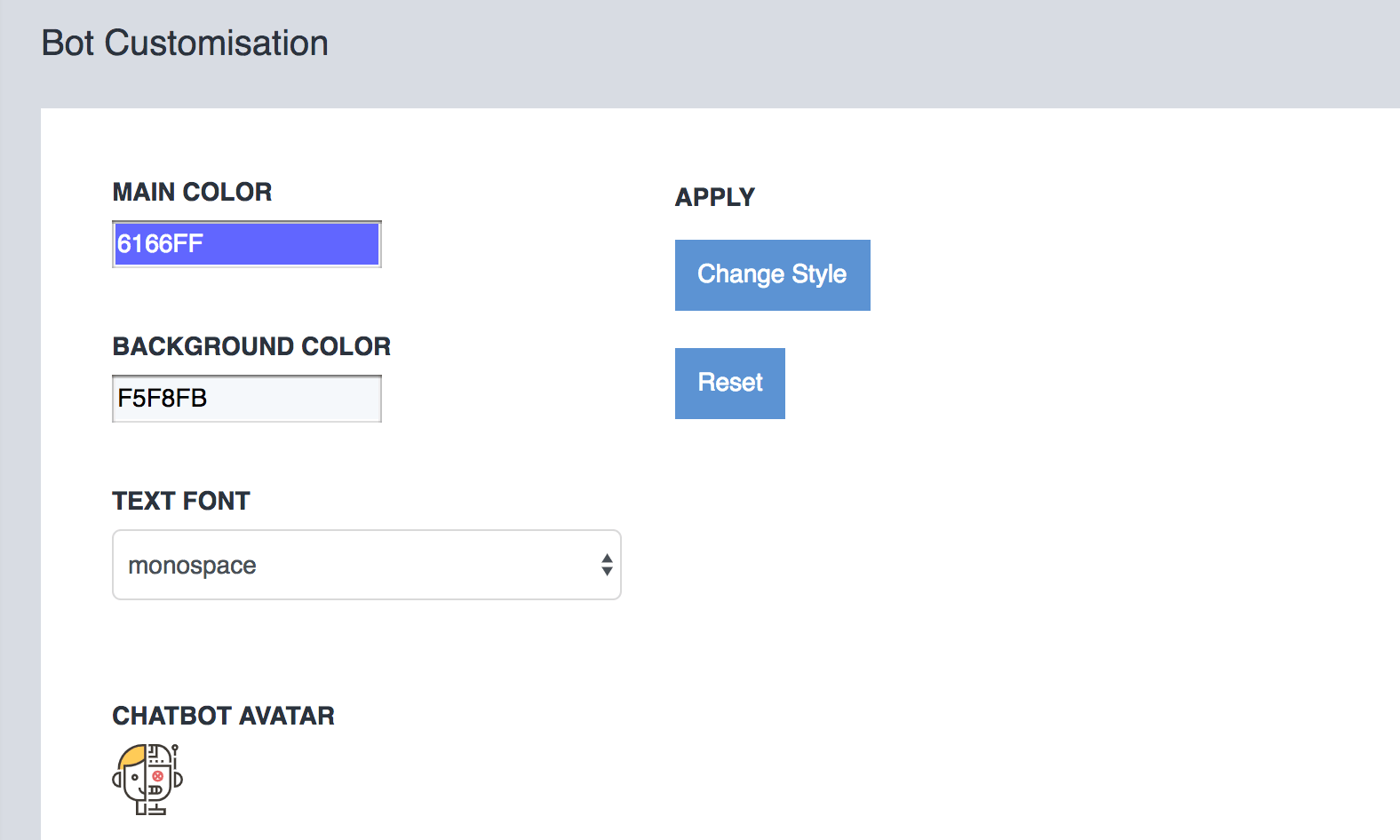
Gebruik Cases
In het gedeelte ChatBots> Gebruiksgevallen kunt u een vooraf gedefinieerd gebruik toewijzen aan uw bot. U hebt de volgende opties:
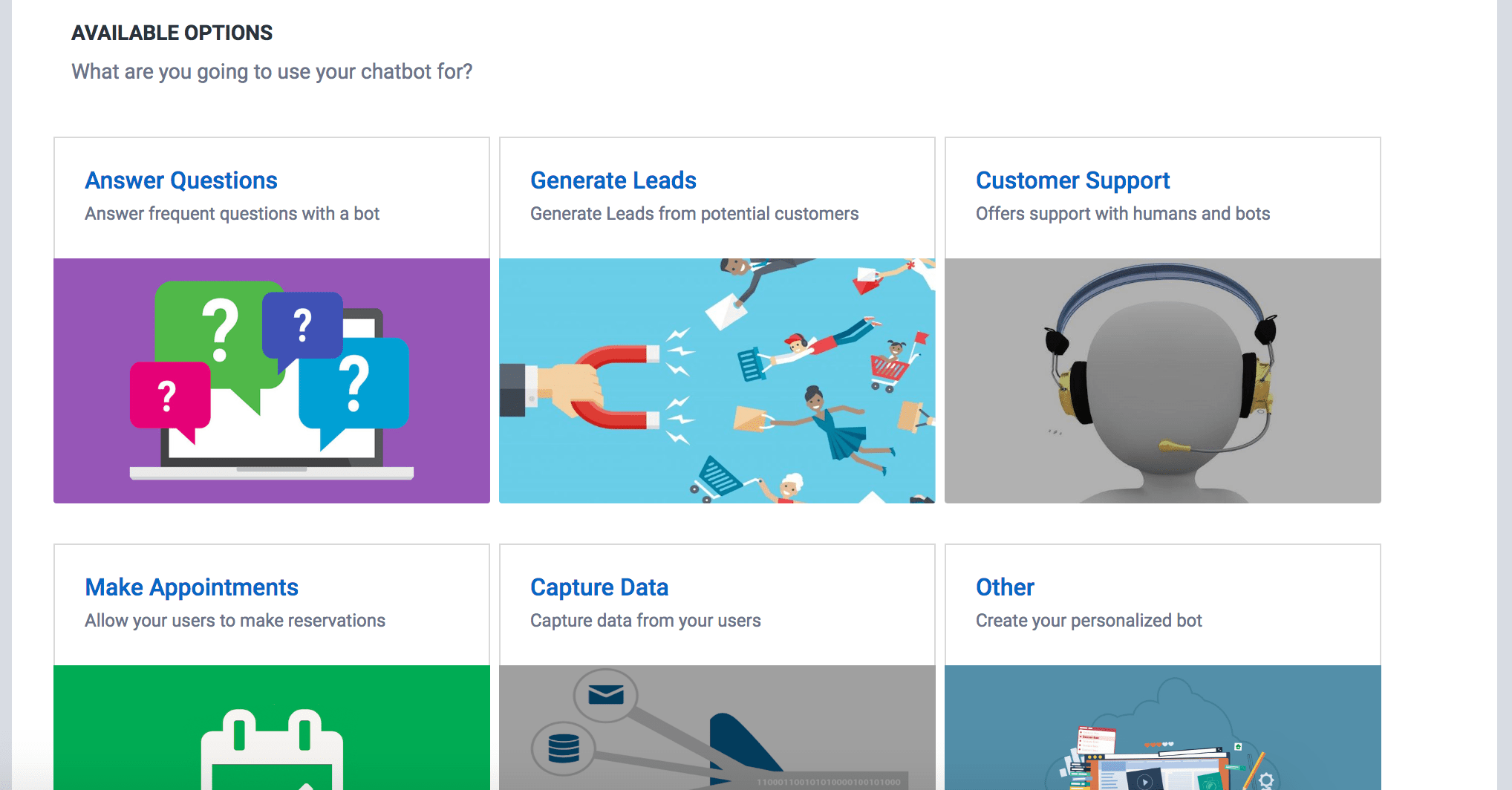
U kunt chatbots met een specifiek doel uploaden en vervolgens op uw gewenste site, applicatie of communicatiekanaal installeren. Klik op een use case, bewerk de tekst in de componenten (vakken) en sla op.
Als u wilt dat dit gebruik standaard in uw Bot wordt weergegeven, voert u een unieke naam in voor dat script en vinkt u "Ja" aan in Wilt u dit script het eerste onderdeel maken?
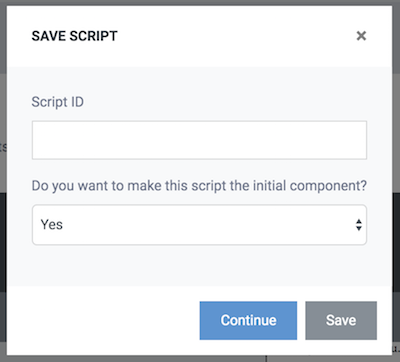
2. Hoe u uw antwoorden kunt toevoegen
Om je chatbot te trainen met je antwoorden heb je drie opties.
- Gebruik uw eigen paren van vragen en antwoorden
- Laad een onderwerp
- Importeer uw vragen en antwoorden
Lees voor meer informatie de gids om uw chatbot met antwoorden te trainen .
3. Hoe scripts te maken
Een script is een bericht / set van eerder opgeslagen berichten of eerder geschreven zinnen die de richting in een specifiek gesprek bepalen.
U kunt uw eigen conversatie-scripts maken met onze grafische interface. U hoeft alleen componenten in te voeren en routes te kiezen om uw script te ontwerpen.
Lees de handleiding voor het ontwerpen van conversatiescripts voor meer informatie.
4. Hoe een chatbot te installeren
Om de chatbot op uw site te installeren, moet u enkele coderegels in uw site of CMS invoegen, zoals Wordpress, Drupal of Joomla.
U kunt het ook op andere systemen installeren, afhankelijk van de mogelijkheid om de sjabloon of sjabloon van de site te wijzigen.
U kunt de te plakken code controleren in Installeren> Web.
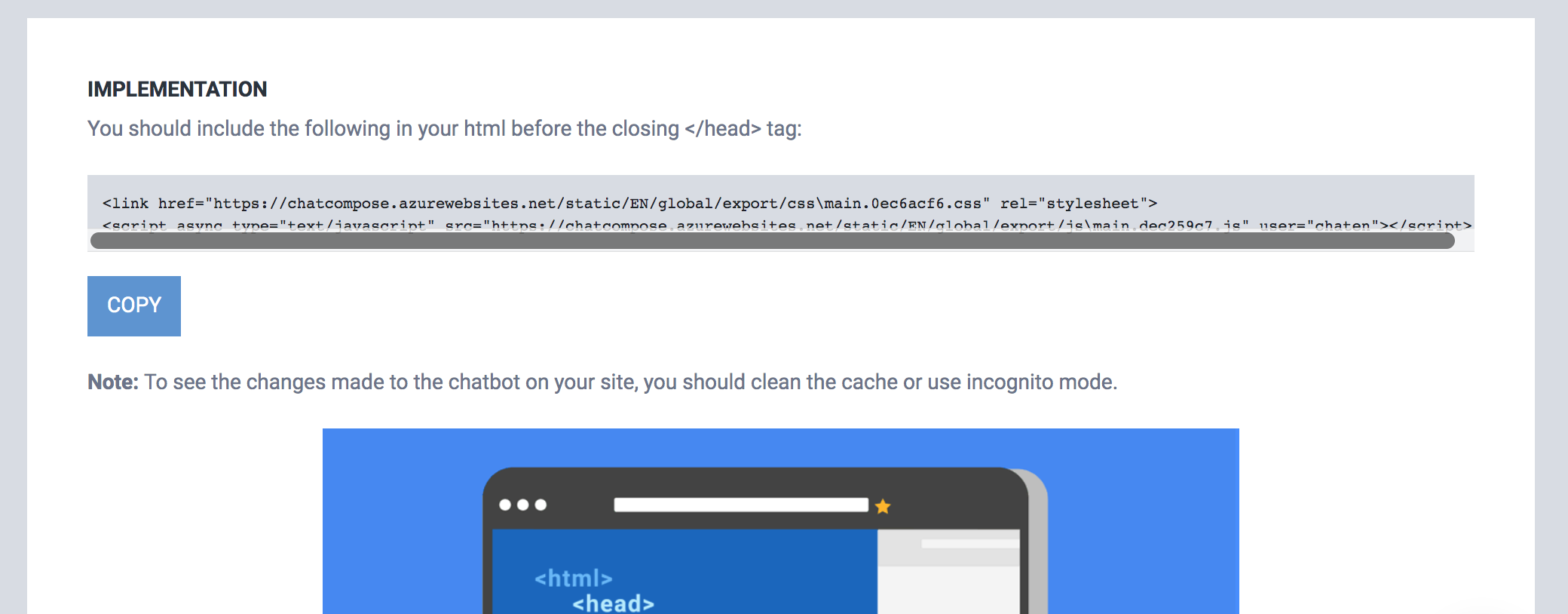
U hebt ook de optie om de plug-ins te downloaden voor:
5. Integraties
ChatCompose heeft de volgende integraties beschikbaar. (Klik op de link om de integratiehandleiding te bekijken)
- Telegram
- Android / iOS
- Telefoon
- Desktop
- ChatCompose API (CRM, andere)
6. componenten
Met de interface kunt u componenten weergeven tijdens een gesprek met uw gebruikers. Enkele opties zijn:
- Bericht : geeft een eenvoudig tekstbericht aan de gebruiker weer
- Optie : om opties weer te geven die door de gebruiker kunnen worden geselecteerd.
- Vorm : om belangrijke gegevens van uw gebruikers te verzamelen.
- HTML : om door jou ontworpen items te tonen.
- Media : verzend foto's, video's en bestanden naar uw gebruikers.
- Betaling : hiermee kunt u betalingen voor uw gebruikers maken (met PayPal).
- Reserveringen : toon uw beschikbaarheid voor reserveringen.
- LiveChat : praat live met uw gebruikers.
- Externe verbinding : toont externe servicegegevens.
- Doorverbinden : breng het gesprek over naar een andere dienst.
- Voorwaarde : filter en evalueer reacties van gebruikers.
U kunt componenten invoeren met behulp van de interface voor het maken van scripts of deze afzonderlijk maken vanuit Components> Component maken. Als u een component afzonderlijk maakt, moet u ook een unieke ID maken.
Vervolgens kunt u in de antwoordensectie die identificatie invoeren om vragen met componenten in plaats van tekst te beantwoorden.
7. Externe verbinding
Met ChatCompose kunt u uw chatbot verbinden met externe gegevensbronnen. Om de verbinding te maken, moet u deze openen of toegang hebben tot een API-interface van die gegevens.
De externe verbinding werkt door deze api aan te roepen om de gegevens op te halen die u opvraagt met enkele invoerparameters. U hebt twee verbindingsopties, API-ophalen en API-posten.
Lees de externe API-verbindingsgids voor meer informatie.
8. Leads en contacten
Met ChatCompose kunt u belangrijke gegevens vastleggen of opslaan met behulp van het formulieronderdeel. Met behulp van deze componenten kunt u vragen stellen aan uw gebruikers en deze gegevens opslaan in het gedeelte Leads.
Elke keer dat een gebruiker een formulieronderdeel uitvoert of beëindigt, worden hun gegevens opgeslagen in een bladindeling, zodat u het kunt zien in de sectie Leads.
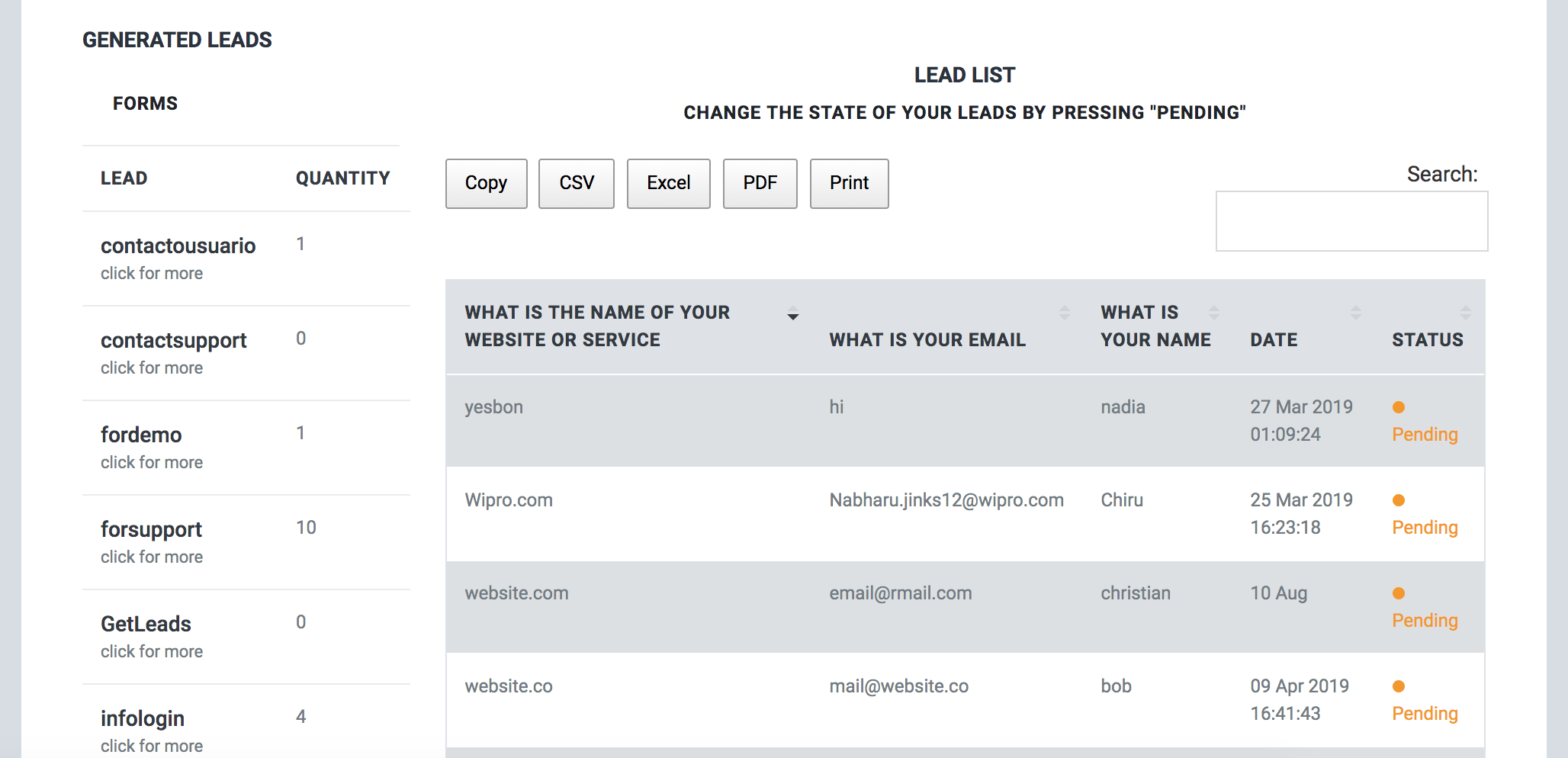
Deze gegevens verschijnen in de sectie Leads met de naam van het formulier.
U kunt dit onderdeel gebruiken om enquêtegegevens, gekwalificeerde leads, inkooporders en ondersteuning of contactverzoeken op te slaan.
Als uw bedrijf een opleiding volgt, kunt u dit onderdeel ook gebruiken om uw studenten te testen en te onderzoeken.
9. Reserveringen en afspraken
Een reserveringssysteem via een chatbot is een leuke en interactieve manier om uw potentiële klanten in staat te stellen om afspraken te maken of reserveringen te maken op basis van beschikbaarheid zonder uw website of Facebook-pagina te verlaten.
Klanten kunnen navigeren door een boom met opties voor uw diensten, vragen beantwoorden volgens hun voorkeuren om relevante aanbevelingen te ontvangen en reserveringen te maken, allemaal binnen een chatbot.
Lees voor meer informatie de gids voor het boeken van reserveringen en afspraken met ChatCompose .
10. Livechat
Livechat is niet alleen een goede manier voor bedrijven om met hun klanten te communiceren, er zijn veel meer voordelen voor het bedrijf om te profiteren van livechat. Het verkoopteam ziet bijvoorbeeld een grote toename in leads en verkopen.
Lees voor meer informatie de handleiding voor het implementeren van Live Chat met ChatCompose .
11. Pagina-configuratie
Met deze optie kunt u een individuele configuratie voor uw chatbot maken om op specifieke pagina's te verschijnen.
Als u uw bot een andere naam moet geven of een specifiek script voor een gedeelte van uw site wilt laden, kunt u deze opties configureren in Instellingen> Pagina's.
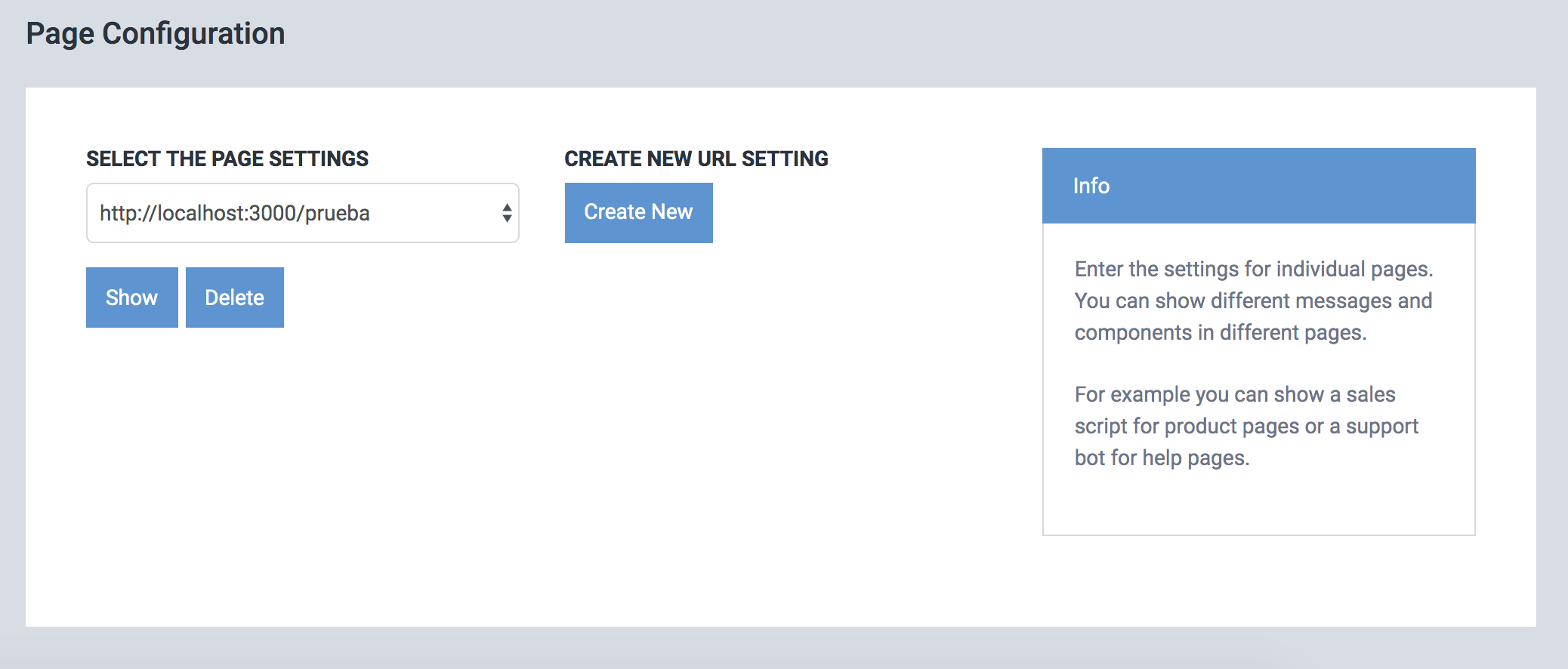
U hoeft alleen op "Nieuw maken" te drukken en het formulier in te vullen om het te installeren.
Als u bijvoorbeeld een eenvoudig contactscript voor het contactgedeelte van uw site wilt laden, maakt u het script en stelt u het in als een eerste component voor die url.
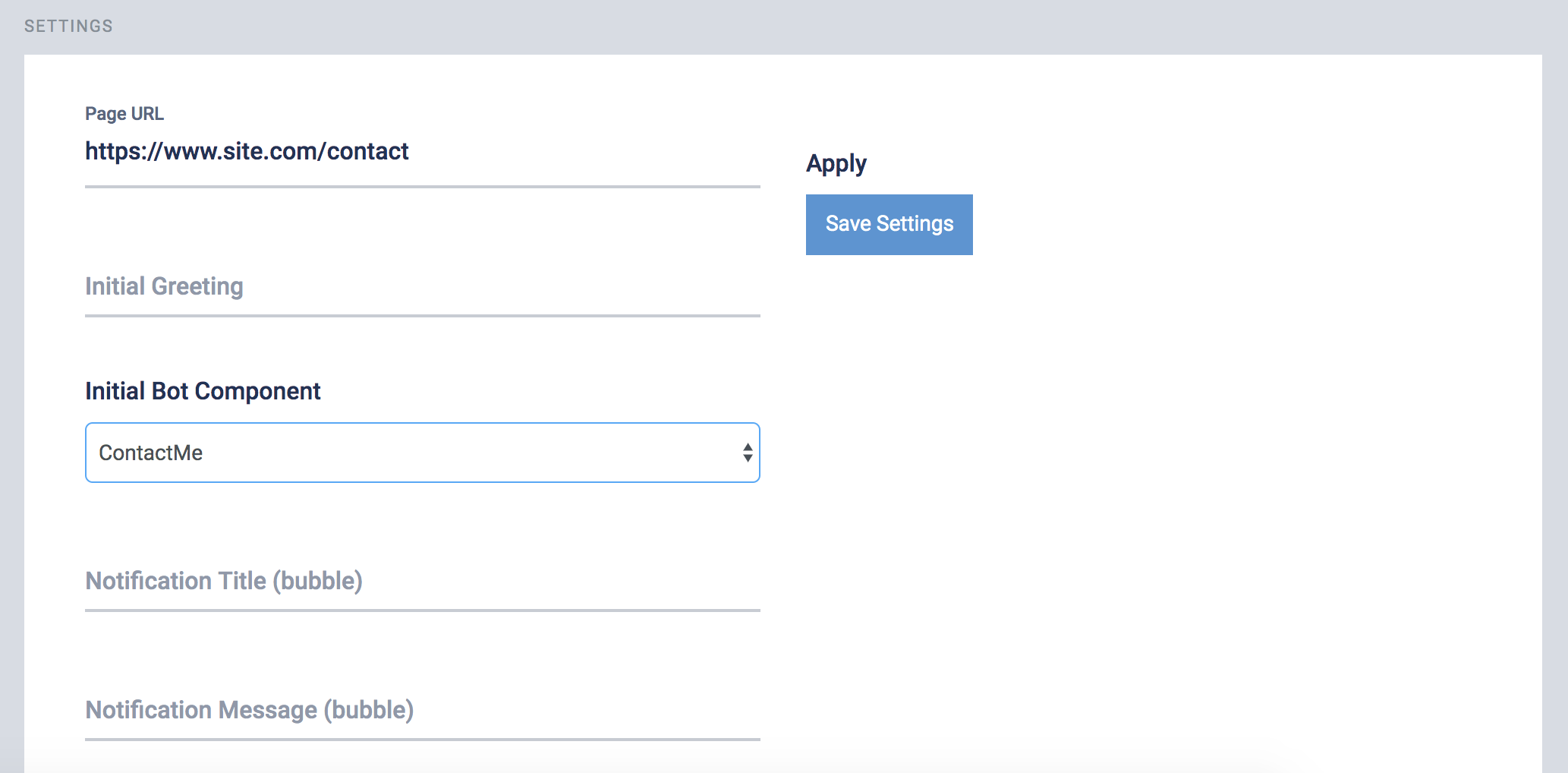
12. Ondersteuningsticket
In dit gedeelte kunt u tickets maken voor technische ondersteuning of speciale bestellingen.
Vul de nodige velden in en wij zullen op uw e-mail reageren.
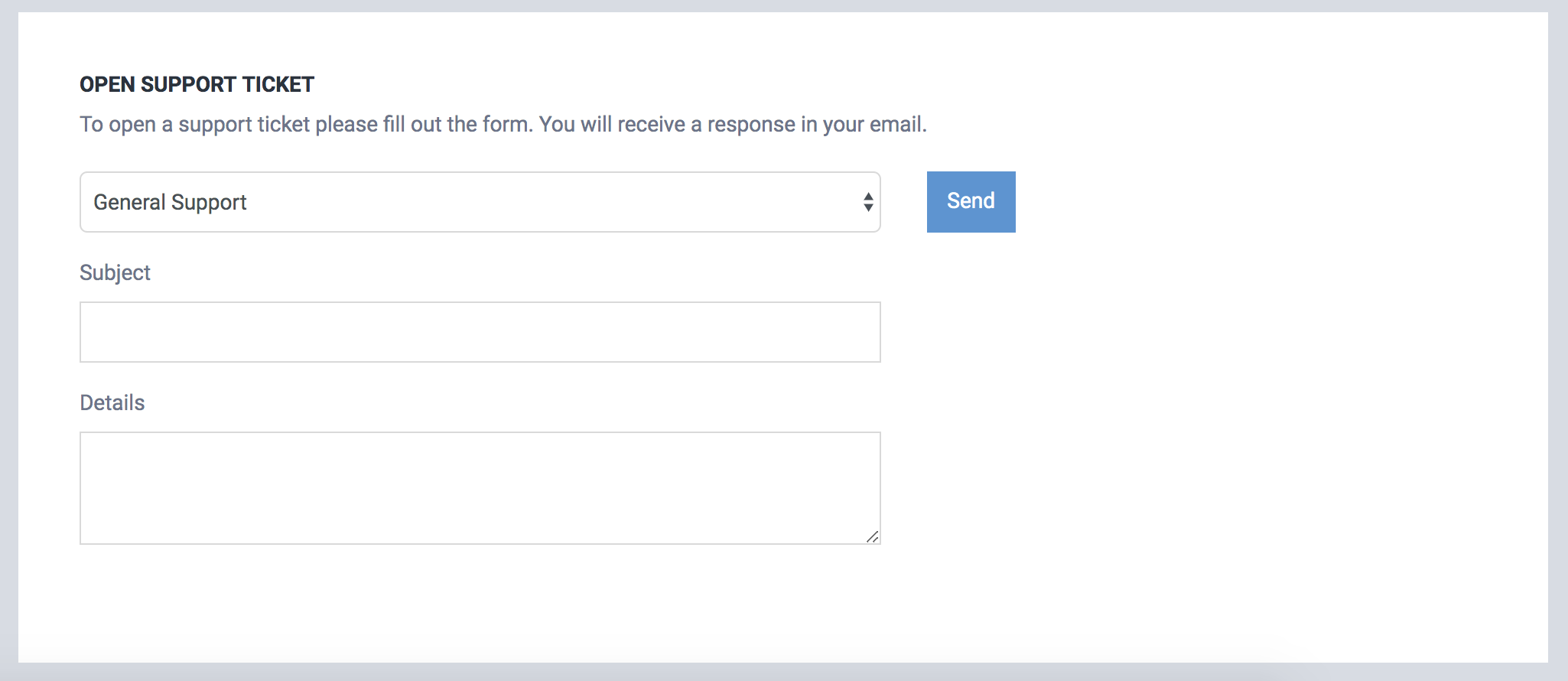
13. Hoe het paneel te gebruiken
Elke bot en ChatCompose-account heeft een eigen paneel en een eigen navigatiebalk.
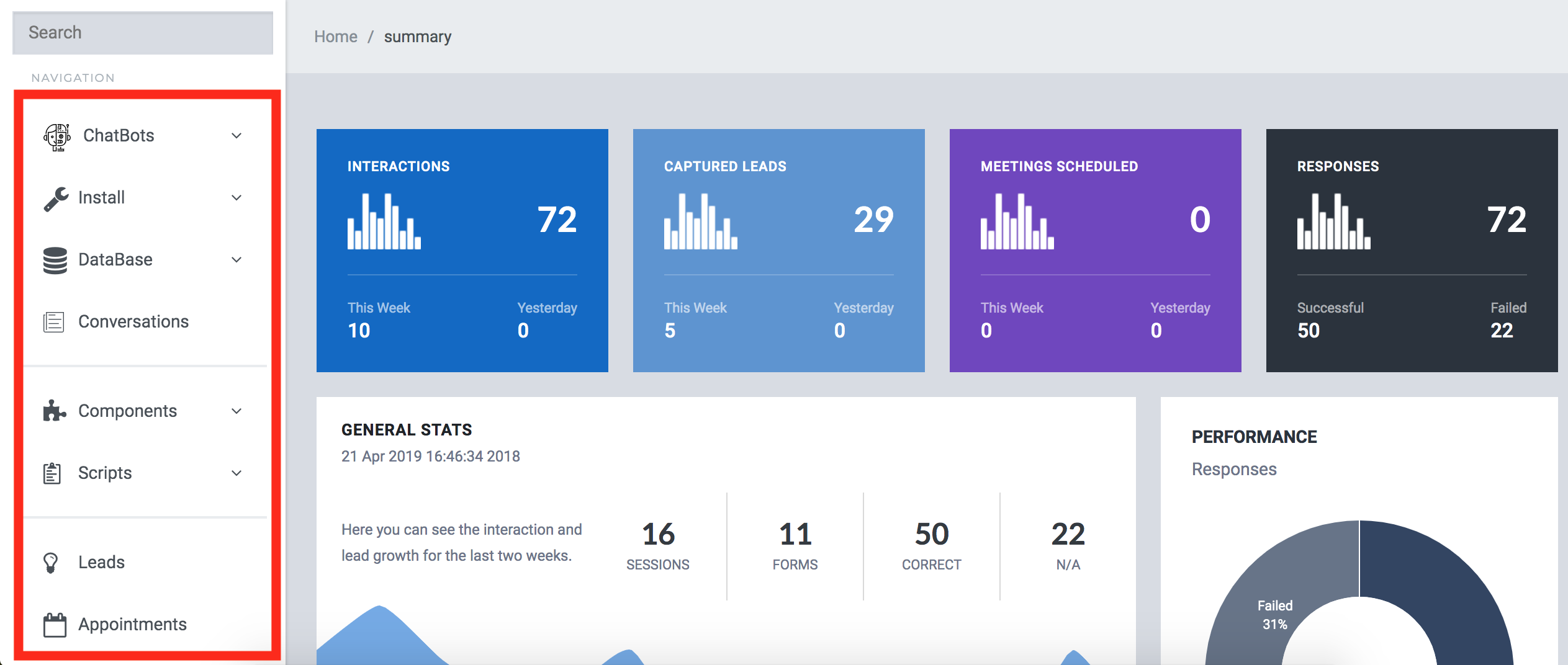
chatbots
- Maak nieuw (maak een nieuwe bot voor uw account)
- Use Cases (stel een gebruik in voor uw huidige bot)
- Test-URL (controleer hoe uw bot eruit zal zien)
My Bots (schakelen tussen uw bots)
- standaard
- chatbot1
Installeren
- Web (webinstallatieopties voor uw bot)
- Integraties (beschikbare integraties voor uw huidige bot)
DataBase
- Antwoorden (stel de antwoorden voor je bot in)
- Onderwerpen (stel een nieuw responsonderwerp in)
- CSV Import (importeer je antwoorden van een csv)
Gesprekken (controleer uw botgesprekken)
Components
- Create Component (maak een nieuw component voor uw bot)
- Externe verbinding (maak een nieuwe API-gebaseerde verbinding)
scripts
- Creëer Scripts (maak een nieuw gespreksscript)
- Scripts laden (een bestaand script laden)
Leads (controleer de gegevens gegenereerd door formulieren)
Afspraken (stel de beschikbaarheid van uw afspraak in en controleer deze)
Live chat
- Interventie (tussenkomen in een botgesprek)
- Live ondersteuning (live chat van je bot)
instellingen
- Algemeen (stel algemene informatie in voor uw bot)
- Pagina's (webpaginaconfiguratie instellen voor uw bot)
- Aanpassing (pas de stijl van je bot aan)
Support Ticket (open een supportticket)
Leren (leren hoe u de chatcompose-sectie gebruikt)


